Исправите Виндовс 10 избрисане датотеке које се не приказују у корпи за отпатке
виндовс / / August 04, 2021
Огласи
Ако се избрисане датотеке не приказују у корпи за отпатке на рачунару са оперативним системом Виндовс 10, овај водич је овде да вам помогне. када избришете било коју датотеку или комбинацију датотека, оне прелазе у системску фасциклу $ Рецицле.бин. Ово је скривена фасцикла и налази се у погону Ц. Да бисте погледали њен садржај, можда ћете морати да омогућите опцију Преглед скривене фасцикле у програму Екплорер. Или постоји много лакши начин за исто.
Овим избрисаним датотекама можете приступити директно са пречице до те фасцикле која је присутна на вашој радној површини. Названа као Рецицле Бин, ова опција не захтева даље представљање врста. Међутим, неки корисници су пријавили да се суочавају са проблемом да се њихове избрисане датотеке не приказују у корпи за отпатке. Чак и на Мицрософт Форуму то видимо забринути корисници покрећући ово питање. С тим у вези, добро ће вам доћи савети поменути у овом упутству.
Преглед садржаја
-
1 Исправите Виндовс 10 избрисане датотеке које се не приказују у корпи за отпатке
- 1.1 Решење 1: Не користите тастер Схифт док бришете датотеке
- 1.2 Решење 2: Брисање датотека са УСБ диска
- 1.3 Поправка 3: Подешавање корпе за отпатке
- 1.4 Поправка 4: Не бришите датотеке путем ЦМД-а
- 1.5 Поправка 5: Повећајте величину података у корпи за отпатке
- 1.6 Поправак 6: Ресетујте корпу за отпатке
Исправите Виндовс 10 избрисане датотеке које се не приказују у корпи за отпатке
Разлога за ово питање могло би бити подоста. И свако од њих долази са својим сетом упутстава да то поправи. Стога се саветује да испробате све доле наведене савете док се проблем не реши. У тој белешци, наставимо са упутствима.
Решење 1: Не користите тастер Схифт док бришете датотеке
Ако било коју датотеку избришете помоћу тастера Дел, она иде директно у корпу за отпатке. Међутим, када се одлучите за пречице Схифт + Дел, датотека се трајно брише. Другим речима, заобилази канту и заувек је нестаје. Ово је један од најчешћих разлога због којих избрисане датотеке не приказују проблеме у корпи за отпатке.
Огласи
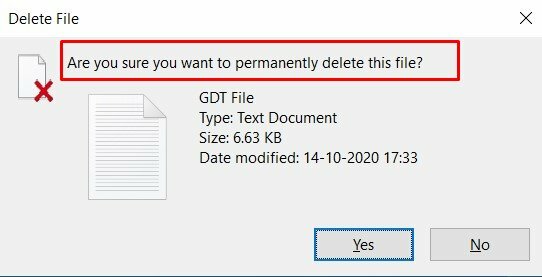
Решење за ово је прилично једноставно: док бришете било коју датотеку, не користите тастер Схифт заједно са Делом. Нека вам постане навика да користите само тастер Дел и ваш проблем је решен. Међутим, ако нисте користили тастер Схифт, али се и даље суочавате са овим проблемом, ево још неколико савета за испробавање.
Решење 2: Брисање датотека са УСБ диска
Дакле, до сада сте свесни да притискањем тастера Дел шаље датотеку у канту, док употреба тастера Схифт заједно са њом трајно брише датотеке. Али, са УСБ управљачким програмима ствари стоје мало другачије. Чак и ако једноставно користите тастер Дел за уклањање датотека, он ће бити трајно избрисан.
Датотеке се у овом случају не шаљу у канту за смеће. Зато увек двапут проверите пре него што избришете било коју датотеку са УСБ уређаја. У истом реду, резервна копија важних датотека такође може да вам помогне да решите проблем избрисаних датотека које се не приказују у корпи за отпатке.
Поправка 3: Подешавање корпе за отпатке
Рецицле Бин на вашем Виндовс рачунару долази са функцијом под називом „Не премештајте датотеке у Рецицле Бин“. Када је омогућено, све датотеке које уклоните помоћу тастера Дел неће ићи у канту за смеће. Уместо тога, они би били трајно избрисани. Стога се препоручује да ову функцију онемогућите.
Огласи
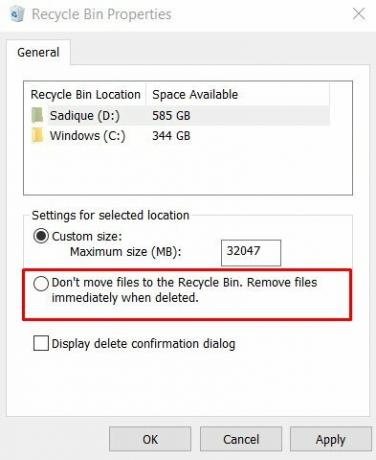
Да бисте то урадили, кликните десним тастером миша на икону корпе за отпатке која се налази на вашој радној површини и у менију одаберите Својства. Затим се побрините да опција Не премештај датотеке у корпу за смеће није означена. Погледајте да ли је ово решило проблеме са уклоњеним датотекама у издању корпе за отпатке.
Поправка 4: Не бришите датотеке путем ЦМД-а
Неки технолошки ентузијасти иду на благи технички пут док бришу датотеке. Они више воле да изврше неколико наредби унутар командне линије у сврху брисања. Иако овај метод прилично добро обавља свој посао, датотеке се трајно бришу.
Брисање било које датотеке кроз ЦМД прозор не шаље је у канту за смеће. Дакле, да бисте избегли ово трајно брисање, саветује се да не користите Цомманд приступ. Имајте ово на уму и проблеми у вези са избрисаним датотекама који се не приказују у корпи за отпатке треба да буду решени.
Огласи
Поправка 5: Повећајте величину података у корпи за отпатке
У неким случајевима датотека коју на крају избришете можда је превелика да би је канта могла задржати. Стога ове датотеке не би ишле у канту, већ би се заувек избрисале са рачунара. Једно од решења за ово је повећање величине података и додељивање више простора канти.

Дакле, кликните десним тастером миша на Рецицле Бин и одаберите Пропертиес. Затим у одељку Прилагођена величина повећајте унапред подешену вредност (у МБ) и кликните Примени> У реду. Ово би требало да вам помогне да решите проблем избрисаних датотека које се не приказују у канти за отпатке.
Поправак 6: Ресетујте корпу за отпатке
Ако ниједна од горенаведених метода није успела да да повољне резултате, могли бисте ресетовати корпу за отпатке. Ево како се то може учинити:

- Покрените Цомманд Промпт као администратор из менија Старт.
- Сада укуцајте доњу команду и притисните Ентер:
рд / с / к Ц: $ Рецицле.бин
- Када је то готово, поново покрените рачунар, ово би требало да реши ваш проблем.
Овим закључујемо водич о томе како да поправимо избрисане датотеке које се не приказују у корпи за отпатке. За исто смо поделили шест различитих метода. Обавестите нас који је успео да се реши у вашем случају. С друге стране, ако тражите начине да вратите ове избрисане датотеке, онда бисте могли да потражите помоћ неких независних апликација. Завршавајући овај водич, ево неколико иПхоне савети и трикови, Савети и трикови за рачунаре, и Андроид савети и трикови да бисте требали и да проверите.



